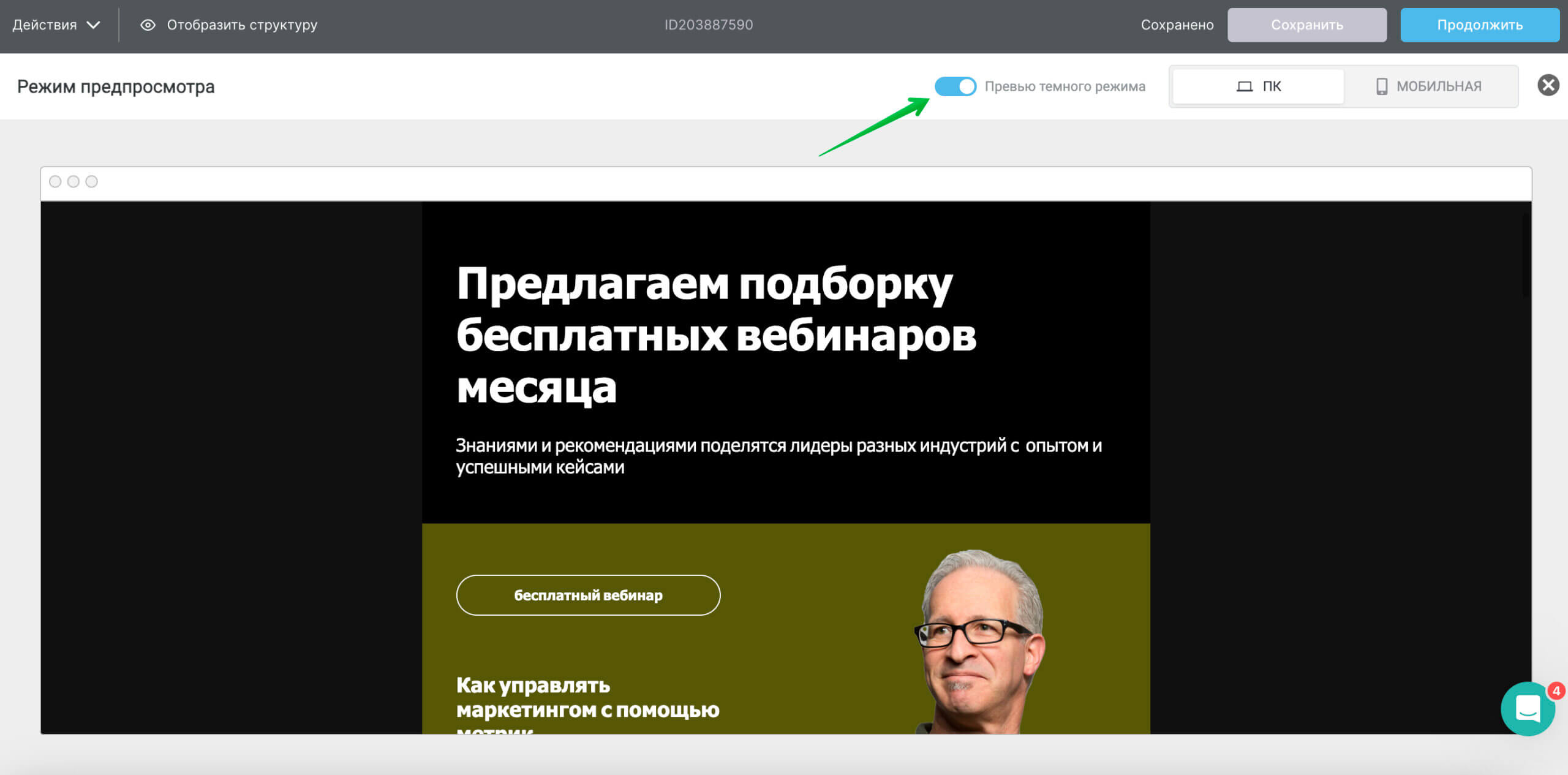Обратите внимание, в этой статье описывается старый редактор писем.
В феврале 2024 года в Unisender появился новый редактор. Информацию о его основных функциях и преимуществах можно найти в разделе «Создание писем в новом конструкторе».
После того, как мы закончили письмо, можно проверить, как оно будет выглядеть на экране у пользователя. Для этого в левом верхнем углу редактора нажмите «Действия» – «Предпросмотр».
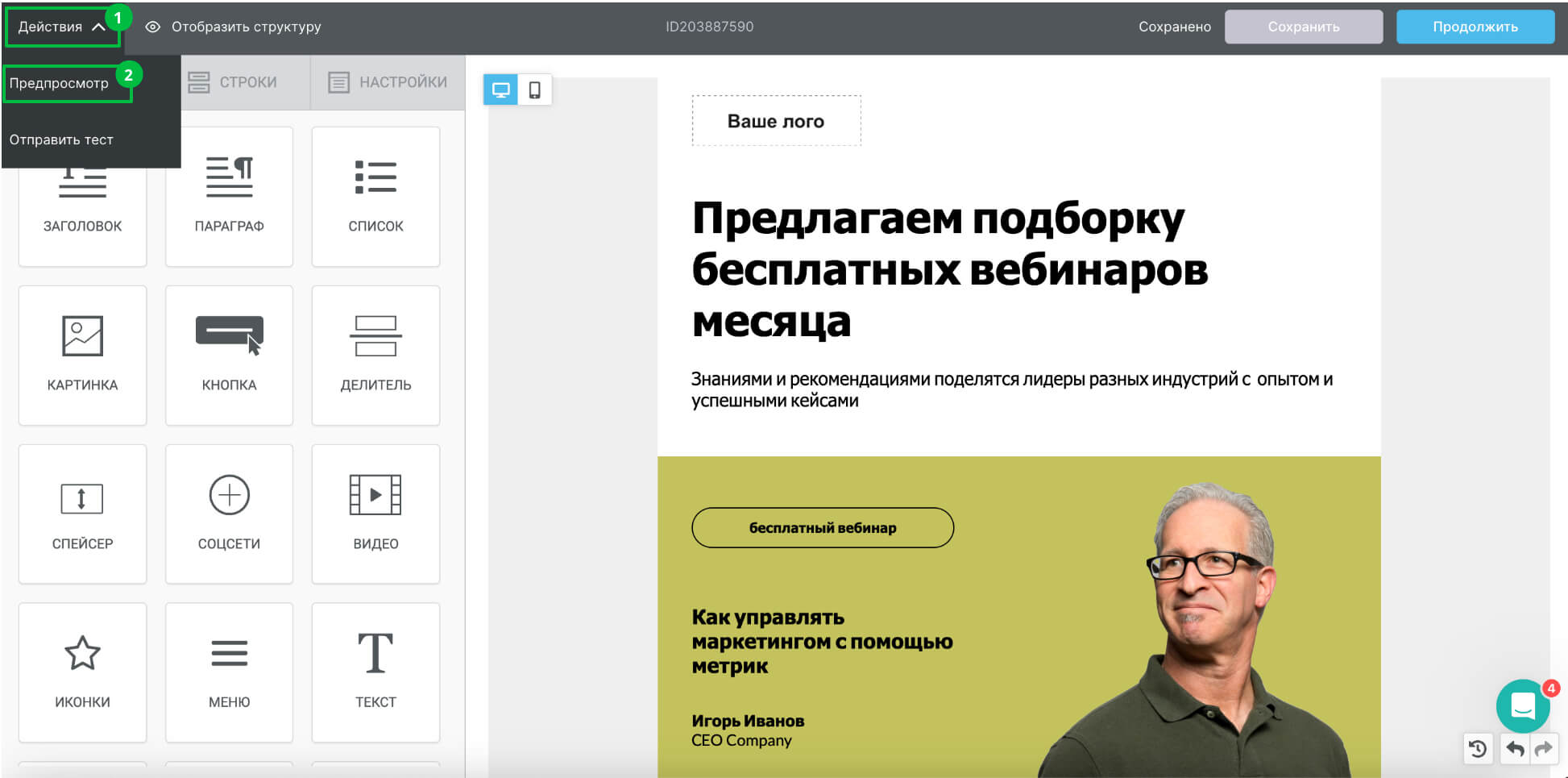
В предпросмотре вы можете переключаться между мобильной и десктопной версией письма, чтобы посмотреть, как будет выглядеть ваше письмо на разных устройствах.
Вот так будет отображаться письмо в режиме предпросмотра:
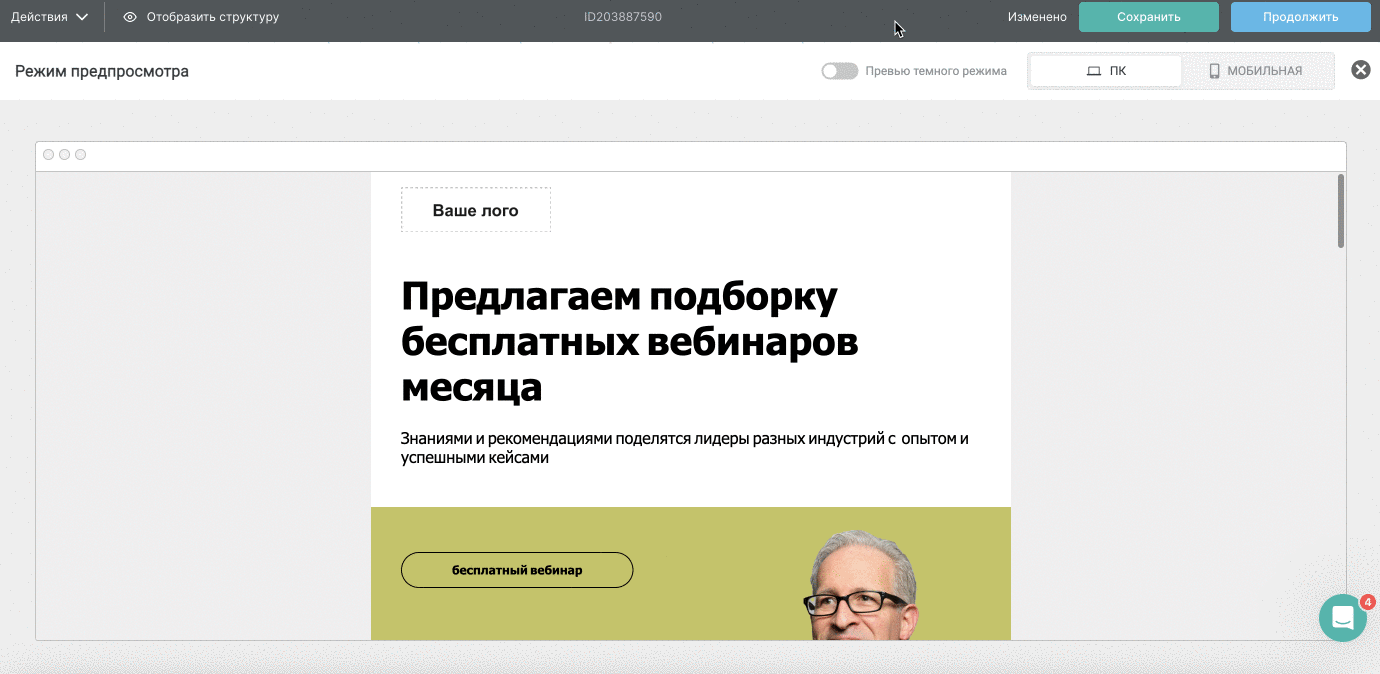
С помощью переключателя «Превью темного режима» вы сможете посмотреть, как будет выглядеть ваше письмо на экранах пользователей, у которых включена темная тема в интерфейсе.
Поддержка темного режима зависит от почтовых клиентов и устройств. При включении этого параметра предварительный просмотр будет имитировать общую цветовую схему темного режима.
Чтобы выйти из предпросмотра и вернуться в редактор письма, нажмите на крестик в правом верхнем углу. Если вы не хотите больше вносить изменения в письмо и готовы перейти к следующему шагу создания рассылки, нажмите кнопку «Продолжить».
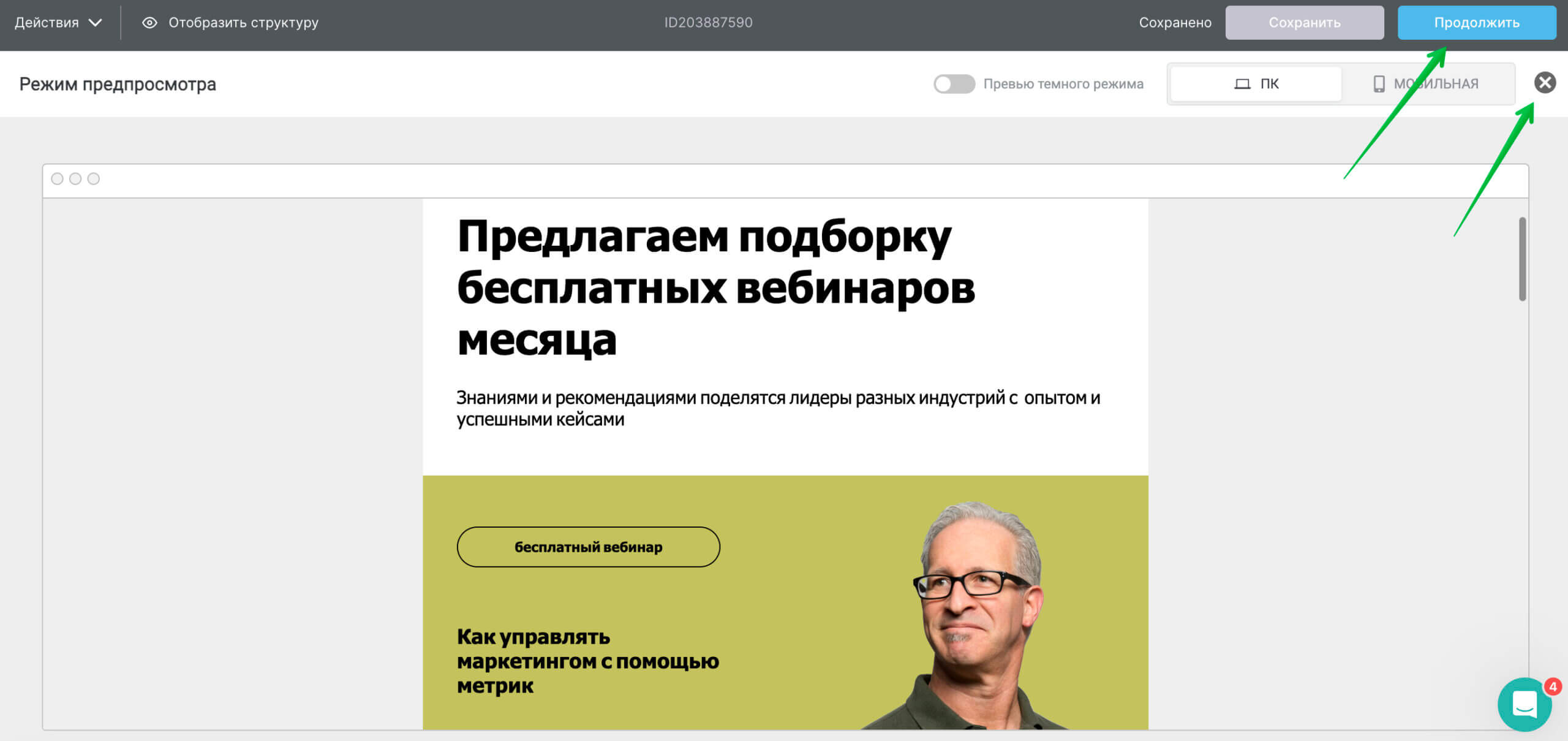
Полезные ссылки
Основные возможности конструктора
Как настроить шрифты и цвета шаблона
Как собрать макет
Как отредактировать текст
Как вставить картинку
Как вставить кнопку
Как вставить соцсети
Как вставить видео
Как вставить GIF
Как сделать прехедер